كيفية استخدام الارتباطات التشعبية في جداول بيانات جوجل

يشرح هذا الدليل كيف يمكنك بسهولة إنشاء الارتباطات التشعبية وإدارتها في جداول بيانات Google. يمكن ربط خلية بأكملها في الورقة، أو نص محدد داخل الخلية، بصفحات ويب خارجية. يمكن أن تحتوي الخلية أيضًا على ارتباطات تشعبية متعددة.
إذا كتبت عنوان صفحة ويب في خلية ورقة Google، فسيتم تحويله تلقائيًا إلى ارتباط تشعبي قابل للنقر عليه.
يمكنك إضافة نص ربط إلى الارتباطات التشعبية العادية لعناوين URL التي يمكن الوصول إليها بشكل أكبر. قم بتمرير مؤشر الماوس فوق الارتباط التشعبي ثم انقر فوق أيقونة “تحرير”. أضف الآن نص الربط في مربع إدخال النص وانقر فوق الزر “تطبيق” الأخضر.
بدلا من ذلك، يمكنك استخدام المدمج في HYPERLINK وظيفة في Google Sheet لإنشاء روابط ويب مع نص ربط (اختياري).
=HYPERLINK("https://www.labnol.org", "Digital Inspiration")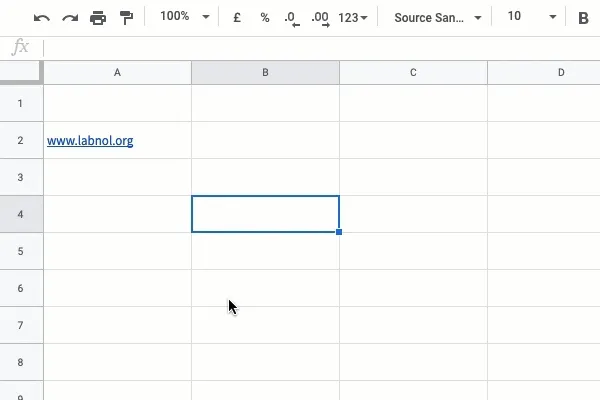
من الممكن أيضًا تضمين ارتباطات تشعبية متعددة داخل خلية واحدة في ورقة Google.
ما عليك سوى كتابة أي نص، وتضمين عناوين URL في نص عادي، وعندما تحرك المؤشر خارج الخلية، يتم تحويل عناوين URL إلى ارتباطات تشعبية.
نصيحة إضافية: أثناء تحديد خلية تحتوي على روابط متعددة، اضغط على Alt+Enter وجميع الروابط مفتوحة مرة واحدة في علامات تبويب جديدة.
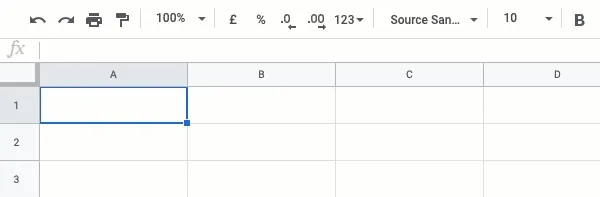
يمكنك استخدام التقنية السابقة لتحرير ارتباطات تشعبية متعددة موجودة في خلية واحدة وإضافة نص ربط.
قم بتمرير مؤشر الماوس فوق رابط في الخلية، وانقر فوق أيقونة التحرير وقم بتغيير نص الإرساء. كرر هذا لجميع الروابط الأخرى في نفس الخلية.
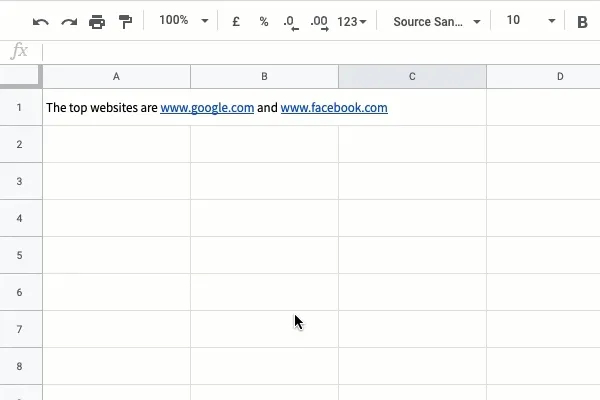
راجع أيضًا عناوين URL السرية لـ Google Drive.
إدارة الارتباطات التشعبية باستخدام البرامج النصية لـ Google
فيما يلي بعض المقتطفات التي ستساعدك على إدارة الارتباطات التشعبية الخاصة بك في جداول بيانات Google باستخدام وحدات ماكرو Google Script.
1. قم بإنشاء روابط في خلايا ورقة Google باستخدام صيغة الارتباط التشعبي.
const createHyperLinkWithFormula = () => {
const link = 'https://www.labnol.org';
const text = 'Digital Inspiration';
const value = `=HYPERLINK("${link}", "${text}")`;
const sheet = SpreadsheetApp.getActiveSheet();
const range = sheet.getRange('A1');
range.setValue(value);
};2. قم بإنشاء روابط باستخدام منشئ RichTextValue
const createHyperLinkWithRichTextValue = () => {
const link = 'https://www.labnol.org';
const text = 'Digital Inspiration';
const value = SpreadsheetApp.newRichTextValue().setText(text).setLinkUrl(link).build();
SpreadsheetApp.getActiveSheet().getRange('A1').setRichTextValue(value);
};3. إنشاء روابط متعددة في خلية واحدة
const createMultipleHyperLinks = () => {
const value = SpreadsheetApp.newRichTextValue()
.setText('Google acquired YouTube in 2006')
.setLinkUrl(0, 6, 'https://www.google.com')
.setLinkUrl(16, 23, 'https://www.youtube.com')
.build();
SpreadsheetApp.getActiveSheet().getRange('A1').setRichTextValue(value);
};const extractLinkFromFormula = () => {
const sheet = SpreadsheetApp.getActiveSheet();
const range = sheet.getRange('A1');
const formula = range.getFormula();
const [, url, , text] = formula.match(/=HYPERLINK\("(.+?)"([;,]"(.+?)")?\)/) || [];
Logger.log({ url, text: text || url });
};5. قم باستخراج روابط متعددة ونص ربط من الخلية
const extractMultipleLinks = () => {
const urls = SpreadsheetApp.getActiveSheet()
.getRange('A1')
.getRichTextValue()
.getRuns()
.map((run) => {
return {
url: run.getLinkUrl(),
text: run.getText()
};
})
.filter(({ url }) => url);
Logger.log(urls);
};راجع أيضًا: استخراج الارتباطات التشعبية في جداول بيانات Google




